Vale a pena assinar o YouTube Premium?
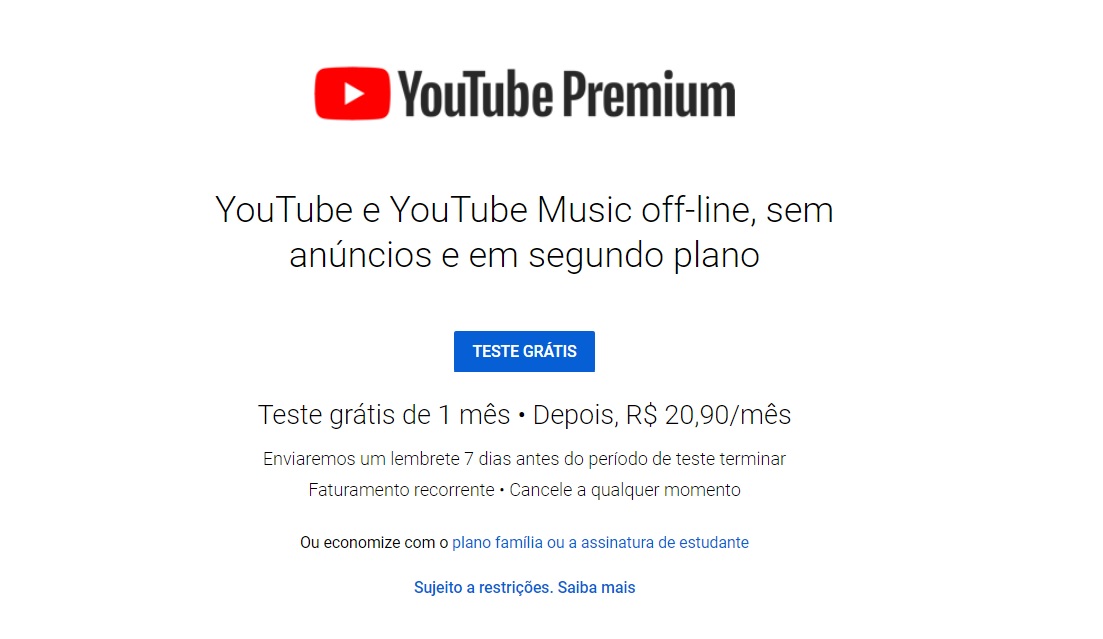
O YouTube Premium é a versão paga do YouTube. Com ela, você tem a possibilidade de assistir todos os vídeos sem ser interrompido por anúncios. Por R$ 20,90 ao mês, será que vale a pena assinar o YouTube premium? Confira o post a seguir e descubra se ele é ou não uma boa opção de serviço para você.
A assinatura do YouTube Premium traz alguns benefícios para o usuários. A seguir, vamos separar tudo em uma lista de prós e contras sobre o serviço.
Prós
Sem anúncios
Sem anúncios
Dependendo de quantos vídeos do YouTube você assiste por dia, a assinatura do Premium irá poupar o seu tempo. O tempo comum para um anúncio curto ou para que você possa pular um anúncio é de cinco segundos.
Fazendo uma contra simples, se você for interrompido por propagandas dez vezes por dia, terão sido mais de cinco horas da sua vida consumidas por anúncios que nem sempre são interessantes para você.
Se o tempo é o seu ativo mais importante, só por isso a assinatura já vale a pena.
Reprodução em segundo plano
Você já tentou reproduzir um vídeo enquanto faz alguma outra coisa no celular e descobriu que ele simplesmente para? Pois é. O Google, dono do YouTube, reserva esse recurso para os assinantes do Premium.
Ou seja, sendo assinante, você poderá ver (ou seria ouvir?) vídeos do YouTube quando quiser em segundo plano no seu smartphone, seja ele Android ou iPhone.
YouTube Music
Junto com o YouTube Premium, você ganha acesso ao YouTube Music, que é bem parecido com o Spotify.
Ele tem playlists, tem acesso a todo o acervo musical do YouTube e permite fazer baixar músicas para ouvir no celular. Tendo o YouTube Music, não há necessidade de ter outro aplicativo de streaming de música que seja pago.
Download de vídeos
A assinatura do YouTube Premium permite que você baixe para o seu celular qualquer vídeo que esteja na plataforma.
Com isso, você pode ver os vídeos quando quiser, seja durante um voo ou durante o seu trajeto de ida e volta do trabalho ou da faculdade sem gastar dados de internet móvel.
Contras
Falhas
Como nem tudo é perfeito, o Youtube Premium simplesmente falha algumas vezes e reproduz anúncios antes dos vídeos.
Isso acontece especialmente em Smart TVs logo que são ligadas e tinham um vídeo do YouTube em reprodução quando foram desligadas.
Experiência no YouTube Music
A experiência de uso do YouTube Music é boa, mas perde de longe para a experiência oferecida pelo Spotify. O algoritmo de recomendação não é tão bom. Por vezes, ele é repetitivo.
Fora isso, a descoberta de novas músicas no Spotify também é mais certeira por oferecer faixas que têm mais a ver com o seu gosto musical – e isso acontece mesmo que você o YouTube Music por bastante tempo.
Download de vídeos ocupa espaço no celular
Baixar vídeos do YouTube é um recurso muito bom, mas, se você não tiver cuidado, vai entupir a memória do seu celular. Este não é um grande ponto contra, mas vale considerar isso antes de assinar o serviço para ver vídeos offline.
Plano família sai mais caro
Enquanto a Netflix e a Amazon Prime Video permitem que você tenha diferentes perfis em uma mesma conta, será preciso ter um plano família, de R$ 31,90, para ter essa função no YouTube Premium.
Conclusão
Agora que você sabe os pontos a favor e contra, a decisão é completamente sua: vale ou não a pena assinar o YouTube Premium?
Os pontos positivos são mais contundentes do que os negativos, mas nenhuma decisão de compra deve ser feita sem o devido ponderamento. Pense bem e lembre-se: ainda é possível ver tudo de graça no YouTube.